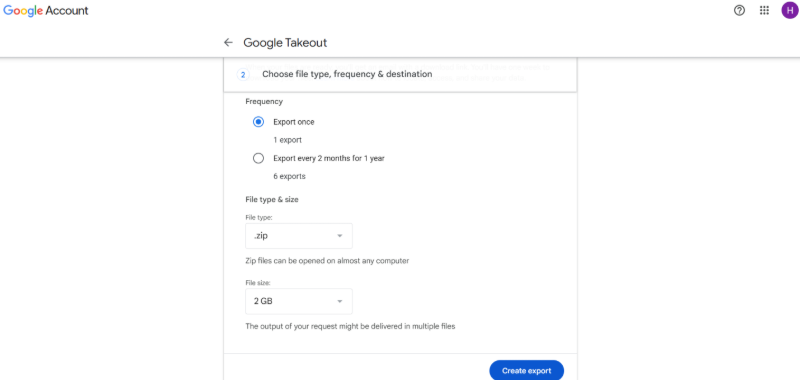Android에서 삭제된 Google Maps 기록을 3단계로 쉽게 복원하는 방법
by 오준희 업데이트 시간 2025-08-19 / 업데이트 대상 Android Recovery
Google Maps 기록이 실수로 잘못 클릭하거나 다른 문제로 인해 사라졌나요? 이 가이드를 참고하고 Android에서 삭제된 Google Maps 기록을 몇 분 안에 복원하는 방법을 알아보세요.
Google Maps는 수백만 명의 Android 사용자들이 가장 먼저 찾는 지도 앱이 되었습니다. 대부분의 사용자들은 방문한 장소, 즐겨찾는 장소, 기타 경로를 저장해 필요할 때 빠르게 사용할 수 있도록 해왔습니다. 그렇지만, 실수로 기록을 삭제하거나 시스템 문제로 인해 기록이 삭제되는 경우에는, 짜증나는 상황에 처할 수 있습니다.
다행히도, 손실된 Google Maps 기록을 복구하는 효과적인 방법이 많이 있습니다. 이 가이드에서는, 6가지의 검증된 방법을 통해 Android에서 삭제된 Google Maps 기록을 복구하는 방법을 안내해드리겠습니다. 그럼, 시작해 보겠습니다!
파트 1: 삭제된 Google Maps 기록을 복원할 수 있나요?
대부분의 경우에는, 특히 Google 계정에 동기화되어 있는 경우 Google Maps 기록을 복원할 수 있습니다. Google Maps의 “타임라인”을 확인하여 방문한 위치를 확인하거나, Google 내 활동으로 이동하고 기록된 기록을 확인할 수 있습니다. 또한 기기 백업 또는 복구 소프트웨어를 통해 기록을 복구할 수도 있습니다.
간단히 말해서, Google 위치 기록 복구를 수행하는 방법은 많습니다. 다음 파트로 이동하고 기록을 복구하는 6가지 주요 방법을 알아보세요.
파트 2: Android에서 Google Maps 기록을 복구하는 방법
Google Maps 기록이 삭제되면, 여러 가지 방법으로 복구할 수 있습니다. Google Maps 기록을 복구하는 가장 검증된 방법과 그 단계를 살펴보겠습니다:
방법 1: Google Maps 타임라인 확인하기
Google Maps에는 방문한 위치를 저장하는 전용 “타임라인” 기능이 있습니다. 이 기능은 타임라인 옵션을 활성화한 경우에만 작동합니다 (Google Maps > 프로필 사진 > 타임라인 > 기타 > 위치 및 개인 정보 설정 > 타임라인 켜기).
-
단계 1: Android 폰에서 Google Maps를 실행하세요.
-
단계 2: 프로필 아이콘을 클릭하고 타임라인을 선택하세요.
-
단계 3: 날짜를 선택하고 위치 기록을 확인하세요.

방법 2: Google 내 활동에서 Google Maps 기록 복원하기
Google 내 활동 기록은 Google 계정과 연결된 모든 활동을 기록합니다. 이 기능은 데이터 손실 전에 위치 기록 및 웹 및 앱 활동이 활성화되어 있어야만 작동합니다. 이 설정들이 활성화되어 있었다면, 귀하의 활동 기록이 여전히 저장되어 있을 수 있습니다.
-
단계 1: Google 내 활동 페이지로 이동한 후, 요청 시 Google 계정에 로그인하세요.
-
단계 2: 위치 기록을 클릭하세요.

-
단계 3: 기록 관리를 누르세요.

-
단계 4: 날짜, 월, 연도 메뉴를 사용하고 타임라인을 필터링하고 잃어버린 기록을 확인하세요.

방법 3: Android 클라우드 백업 사용하기
삭제 전에 Android 장치에서 Google 백업을 활성화한 경우에는, Google Maps 기록이 클라우드 백업에 포함될 수 있습니다. 백업을 복원하여 지도 기록을 복구할 수 있지만, 먼저 휴대폰을 공장 초기화한 다음 백업을 복원해야 합니다.
-
단계 1: Android 폰을 공장 초기화하려면 설정 > 시스템 > 초기화 > 모든 데이터 지우기를 클릭하세요.
-
단계 2: 초기 전화 설정을 시작하세요. 동일한 Google 계정으로 로그인하세요.
-
단계 3: 백업을 복원하라는 메시지가 표시되면, 복원을 클릭하고 Google Maps 데이터가 포함된 가장 최근의 백업을 선택하세요.
-
단계 4: 설정 과정을 완료하세요. 복원이 완료되면, Google Maps를 열고 타임라인을 확인하고 기록이 복구되었는지 확인하세요.

방법 4: 로컬 장치 백업에서 복구하기
일부 Android 사용자는 휴대폰의 내부 저장소에 백업을 만드는 것을 선호합니다. 따라서, 이전에 로컬 백업을 저장했거나 타사 백업 앱을 사용한 적이 있다면, Google Maps 기록 데이터 (또는 앱 캐시)가 장치의 저장소에 남아 있을 수 있습니다.
-
단계 1: Android 휴대폰을 USB를 통해 컴퓨터에 연결하세요.
-
단계 2: 휴대폰의 내부 저장소를 열고 다음 경로로 이동하세요: Android > 데이터 > com.google.android.apps.maps > 파일
-
단계 3: “캐시”, “타임라인”, 또는 “기록”이라는 이름의 폴더를 찾아보세요.

-
단계 4: 이 파일을 컴퓨터에 복사하고 백업으로 저장하세요.
-
단계 5: Google Maps를 다시 설치하거나 파일을 동일한 폴더로 복원하고 데이터가 다시 나타나는지 확인하세요.
방법 5: 백업 없이 Google Maps 기록 복구하기
Android 장치에서 위치 기록을 복원할 백업이 없다면 어떻게 될까요? 바로 이때 UltData Android 데이터 복구 해결책이 도움을 드립니다.
- 백업 없이 Android에서 Google Maps 기록을 복구합니다.
- 사용자 친화적인, 클릭 기반 인터페이스.
- 심층 스캔을 통해 높은 복구 성공률.
- 복구 전에 복구 가능한 데이터의 미리보기.
- 다른 Android 데이터도 복구할 수 있습니다. 사진, 동영상, 문서 또는 다른 앱의 데이터도 포함됩니다.
- 6,000개 이상의 Android 장치와 호환됩니다.
-
단계 1: 컴퓨터에 도구를 설치하고 실행한 후 Android 데이터 복구를 클릭하세요.

-
단계 2: Android 휴대폰을 USB 케이블을 사용하고 컴퓨터에 연결하고 USB 디버깅을 활성화하세요.

-
단계 3: 복원할 데이터 유형을 선택하고 시작을 클릭하세요.

-
단계 4: 스캔이 완료되면, 복구 가능한 데이터를 미리 확인하세요. 저장하려는 기록을 선택한 후 복구를 클릭하세요.

방법 6: Google Takeout을 사용하고 위치 기록 복구하기
Google Takeout은 Google Maps의 위치 기록을 포함하여, Google 계정의 모든 데이터를 다운로드할 수 있는 Google의 공식 서비스입니다. Google Takeout을 사용하고 Android에서 위치 기록을 복원하려면 다음 단계를 확인하세요:
-
단계 1: Google Takeout에 접속하고 로그인하세요.
-
단계 2: 맵을 선택하고 다른 상자를 선택 해제합니다. 다음으로, 다음 단계 버튼을 클릭합니다.

-
단계 3: 파일 크기 및 유형을 선택하세요. 선택이 완료되면, 내보내기 생성을 클릭하세요.

-
단계 4: ZIP 파일을 다운로드한 후, 해당 파일을 압축 해제하고 위치 기록에 접근할 수 있습니다.
요약
Google Maps 기록을 잃어버린다고 해서, 그 기록이 영원히 사라지는 것은 아닙니다. 위의 방법 중 하나를 사용하고 빠르게 복구할 수 있습니다. 그렇지만, 기본 방법이 실패할 때 Google Maps 기록을 스캔, 미리 보기 및 복구할 수 있는 안정적이고 다양한 기능을 가지고 있는 해결책은 UltData Android 데이터 복구 도구입니다. 그렇다면, 왜 더 이상 시간을 낭비할 필요가 있을까요? 지금 UltData Android 데이터 복구 도구를 다운로드하고 타임라인을 즉시 복구하세요.